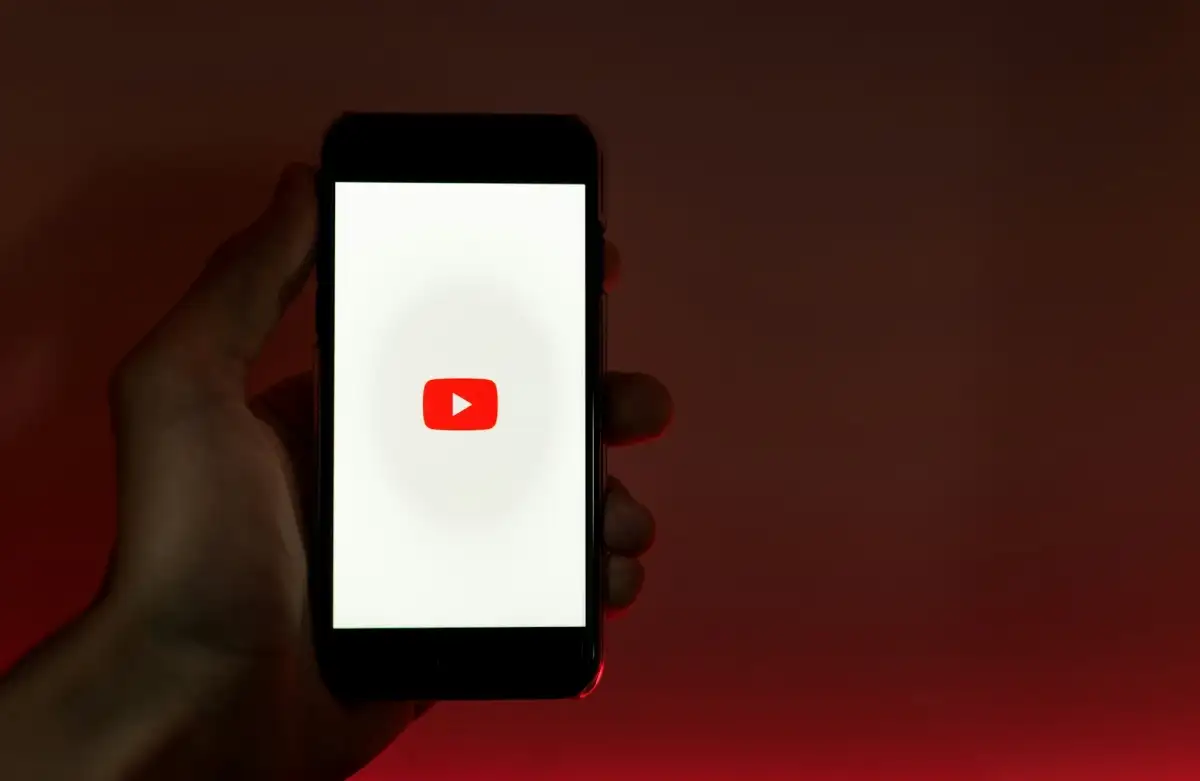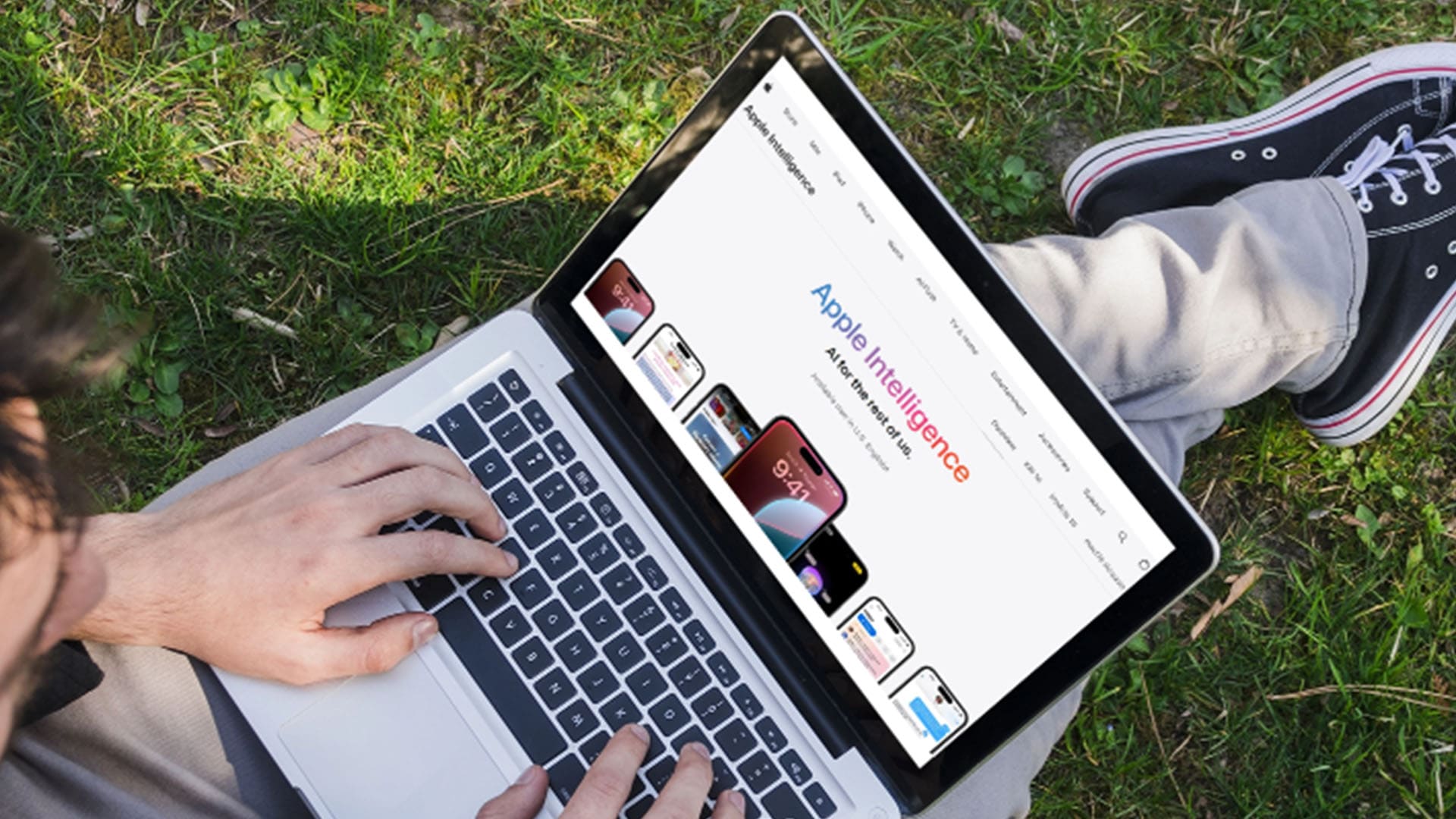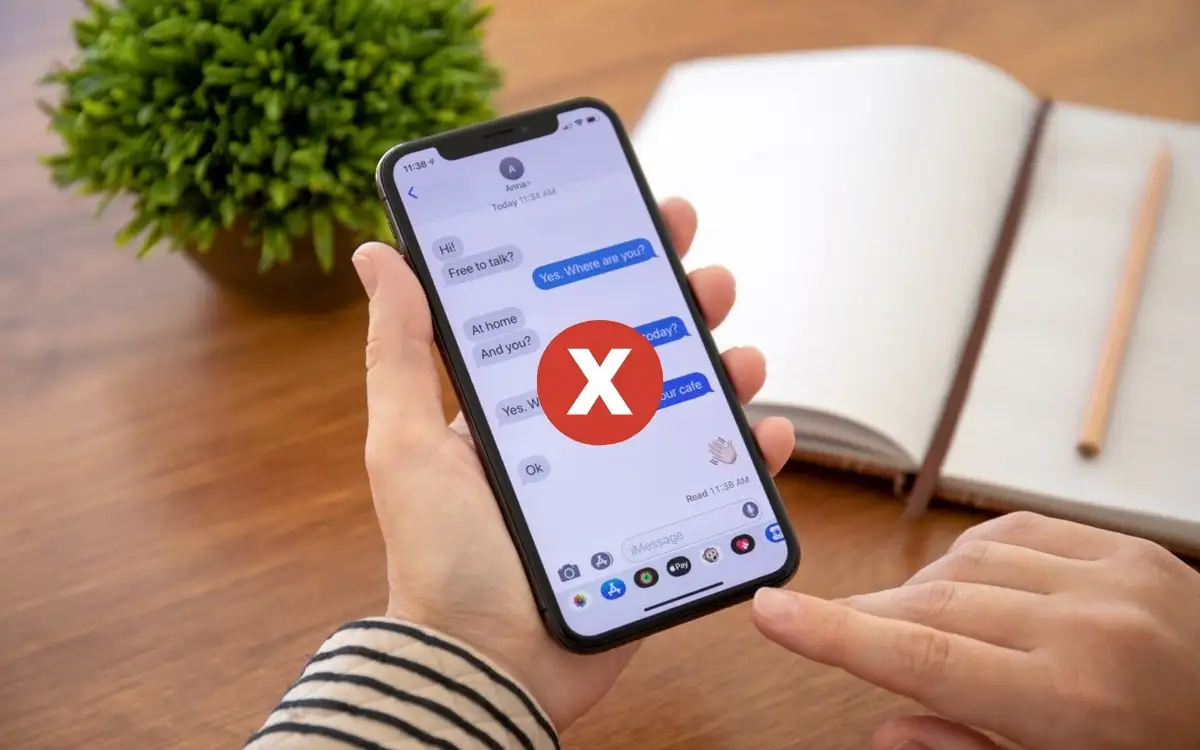Soubor exe je program nebo spustitelný soubor na počítačích se systémem Windows. Když na tyto soubory poklepete, systém Windows se pokusí spustit pokyny programu. Existují však případy, kdy nemůžete spustit soubory exe v systému Windows 11.
Tato příručka vysvětluje nejúčinnější způsob, jak tento problém vyřešit. Následujte.
1. Restartujte počítač
Nejprve byste měli začít restartováním. Restart uvolní dočasné soubory, což je účinné, pokud jsou poškozené a narušují ostatní aplikace.
Znovu načte také služby systému Windows, které mohou opravit drobné chyby, kvůli kterým nelze spouštět soubory exe v systému Windows 11. Po restartu, pokud problém není vyřešen, přejděte k dalším řešením.
2. Vyřešte problémy s přidružením souborů
Když nemůžete spustit soubor exe, můžete mít jednoduše nesprávné přidružení souboru. Proces stanovení asociace souborů je poměrně snadný. Postupujte podle níže uvedených kroků.
1. Stiskněte Windows + R pro spuštění dialogového okna Spustit.
2. Napište cmd a stiskněte Ctrl + Shift + Enter, abyste spustili zvýšený příkazový řádek.
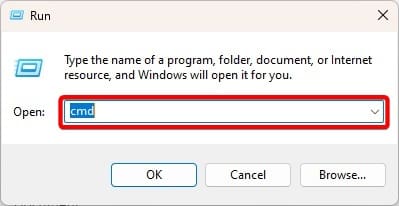
3. Zadejte příkaz níže a stiskněte Enter.
assoc .exe=exefile
3. Vylaďte přidružené položky registru
Theregistru Windowsje hierarchická databáze nastavení a konfigurací Windows. Nesprávná konfigurace ovlivní výkon softwaru a může být důvodem, proč nemůžete spouštět soubory EXE v systému Windows 11. Některé hodnoty můžete upravit podle níže uvedených kroků.
1. Stisknutím kláves Windows+R otevřete dialogové okno Spustit.
2. Napišteregedita udeřitVstupte.
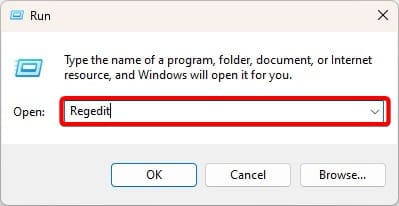
3. Přejděte na cestu níže:
Computer\HKEY_CLASSES_ROOT.exe
4. V pravém podokně poklepejteVýchozí, změnit jehoHodnotové údajenaexefilea klikněteOK.
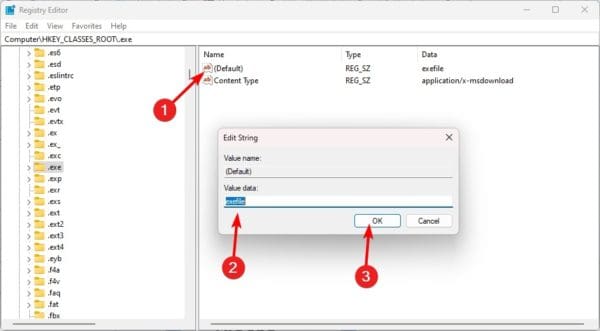
5. Dále přejděte na cestu níže:
HKEY_CLASSES_ROOT\exefile\shell\open\command
6. V pravém podokně poklepejteVýchozí, změnit jehoHodnotové údajena"%1"%*a klikněteOK.
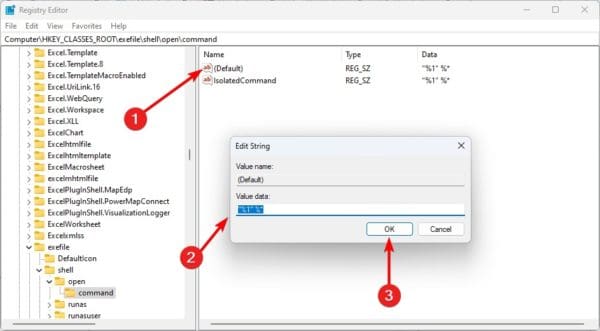
7. restartujte počítač a ověřte, že opravuje chybu exe.
4. Vyhledejte malware
Malware může změnit obecné fungování vašeho počítače. Snadno to může být důvod, proč nemůžete spouštět soubory exe v systému Windows 11. Měli byste spustit komplexní kontrolu malwaru.
Můžete použít vestavěné zabezpečení systému Windows nebo jiné. Po skenování ověřte, zda je problém vyřešen.
5. Použijte účet správce
Je možné, že váš aktuální uživatelský účet nemá oprávnění ke spuštění souboru. To může být důvod, proč nemůžete spouštět soubory exe v systému Windows 11.
Pokud je tomu tak, problém by mělo vyřešit odhlášení a opětovné přihlášení pomocí účtu správce. Pokud však přetrvává, můžete zkusit poslední řešení níže.
6. Opravte poškozené systémové soubory
Poškození souboru je běžným důvodem, proč nemůžete spustit soubory EXE v systému Windows 11. Problém můžete vyřešit spuštěním kontroly SFC. Tato kontrola opraví nebo nahradí poškozené soubory a měla by problém vyřešit.
1. Stiskněte Windows + R pro spuštění dialogového okna Spustit.
2. Napištecmda stisknutím Ctrl + Shift + Enter spusťte zvýšený příkazový řádek.
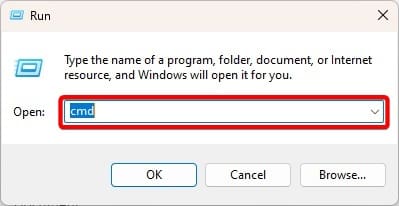
3. Zadejte příkaz níže a stiskněteVstupte.
sfc /scannow
4. Dokončete proces podle pokynů na obrazovce, poté restartujte počítač a ověřte, že je problém vyřešen.
7. Vytvořte nový uživatelský profil
Pokud nemůžete problém vyřešit spuštěním souboru exe s účtem správce, měli byste vytvořit nový uživatelský profil a zkusit soubor otevřít znovu. Chcete-li vytvořit nový uživatelský účet, postupujte podle následujících kroků.
1. StiskněteWindows+jáotevřete aplikaci Nastavení.
2. Klepněte naÚčtymožnost v levém podokně a poté klikněte na pravéOstatní uživatelé.
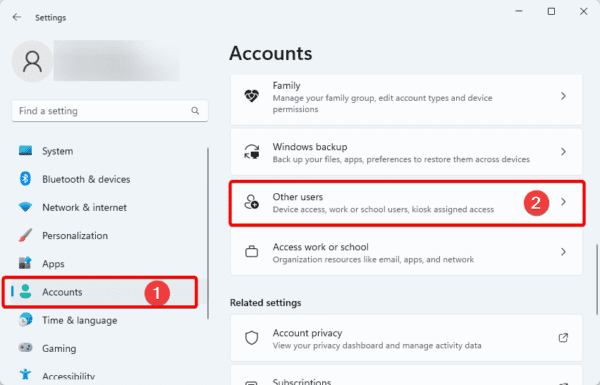
3. Klepněte naPřidat účettlačítko.
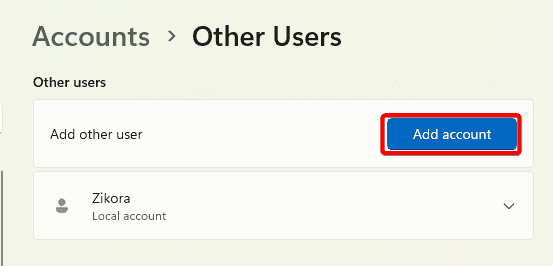
4. Klepněte naNemám přihlašovací údaje této osobyvolba.
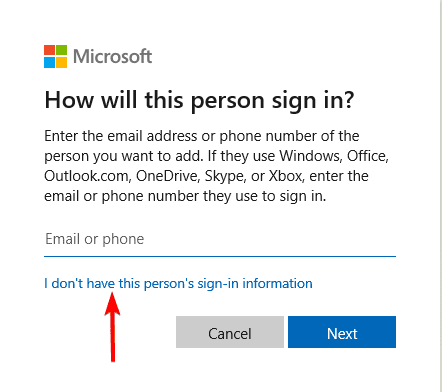
5. Klepněte naPřidejte uživatele bez účtu Microsoftvolba.
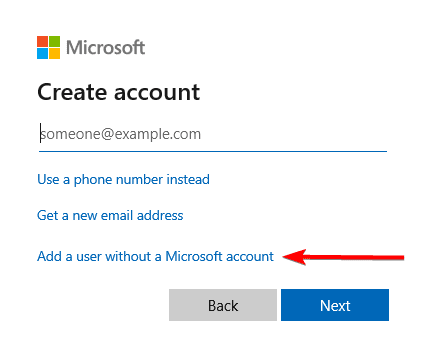
6. Vyplňte formulář požadovaným uživatelským jménem a heslem a klikněte na tlačítko Další.
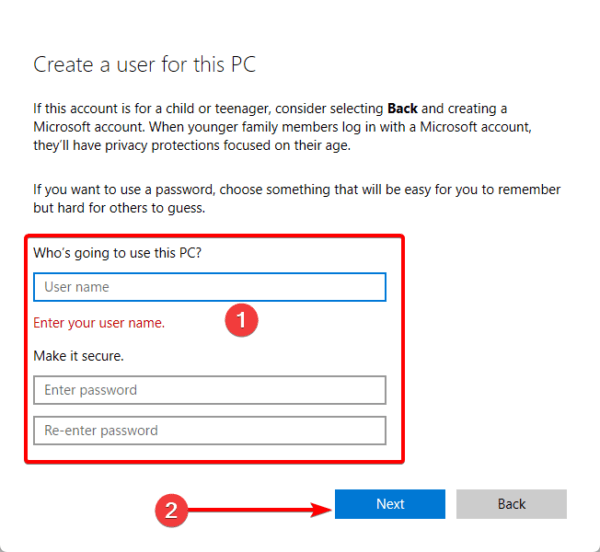
7. KlikněteZměňte typ účtupro nově vytvořený účet.
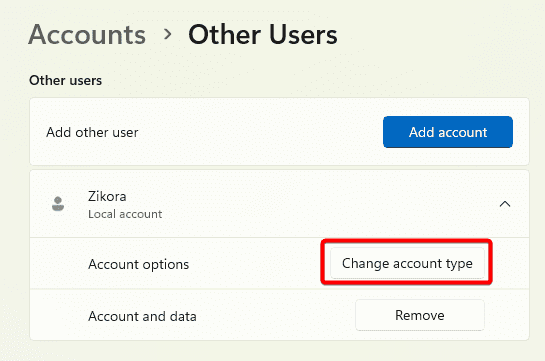
8. VyberteSprávcea klepněte na OK.
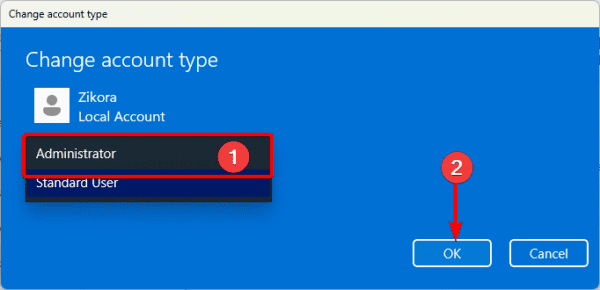
Snadné spouštění souborů EXE v systému Windows 11
Pokud jste postupovali podle výše uvedených řešení, měli byste být schopni spouštět soubory exe v systému Windows 11. Vzhledem k tomu, že jsme nezmínili opravy v žádném konkrétním pořadí, měli byste začít s tím, co považujete za nejvhodnější.
Sdělte nám prosím, jaké řešení fungovalo v sekci komentářů níže.
Nejčastější dotazy
Proč můj EXE soubor neběží?
Soubor může být poškozen nebo mohou být problémy s přidružením programu.
Jak zjistím, zda jsou moje soubory EXE poškozeny?
Dobrou možností bude zkusit spustit soubor na jiném počítači nebo jiných souborech exe, abyste zjistili, zda se nejedná o izolovaný problém.
Byl tento článek užitečný?
Děkujeme za zpětnou vazbu!